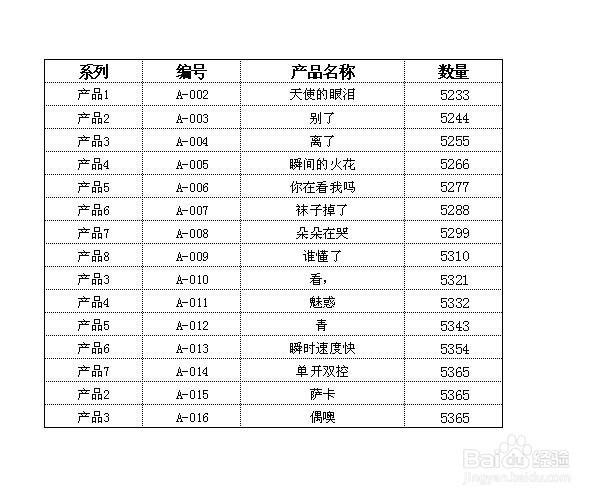1、打开做好的工作表。工作表中已经有边框显示,且是统一的规格。

2、然后选择表格数据,右击--设置单元格格式---边框、在边框窗口中选择一款黑色边丸泸尺鸢框,然后在表格的上下左右加粗。,最后点击”确定“。这是一个办法。
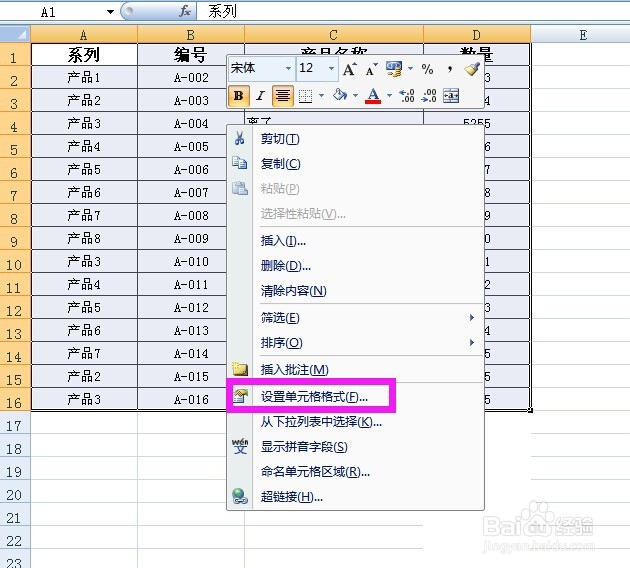


3、另外一个就是去掉所有的边框。同样的选择表格后,点击边框,并将边框取消。


4、接着点击菜单栏中的”页面布局“---”页面设醅呓择锗置”---在打开的页面设置中,选择“工作表”,勾选打印下面的“网格线”。确定。

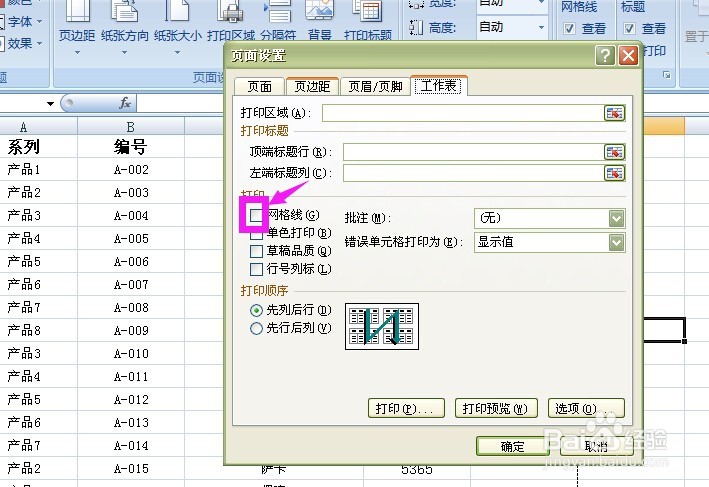
5、设置完成,最后一项就是打印预览,从图中可以看出以达到预定效果。

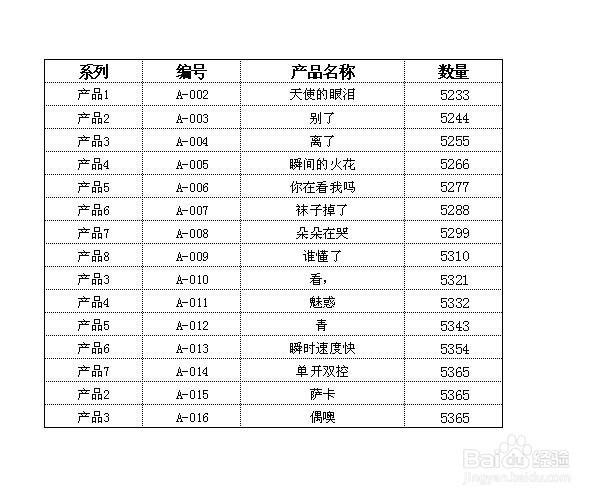
时间:2024-10-13 11:28:17
1、打开做好的工作表。工作表中已经有边框显示,且是统一的规格。

2、然后选择表格数据,右击--设置单元格格式---边框、在边框窗口中选择一款黑色边丸泸尺鸢框,然后在表格的上下左右加粗。,最后点击”确定“。这是一个办法。
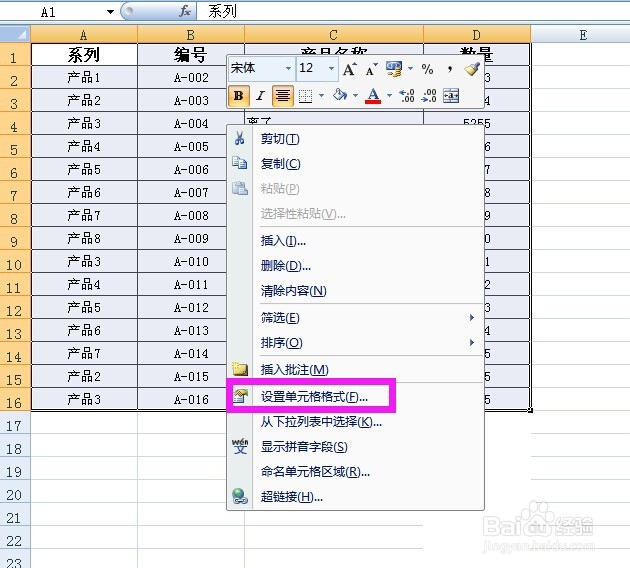


3、另外一个就是去掉所有的边框。同样的选择表格后,点击边框,并将边框取消。


4、接着点击菜单栏中的”页面布局“---”页面设醅呓择锗置”---在打开的页面设置中,选择“工作表”,勾选打印下面的“网格线”。确定。

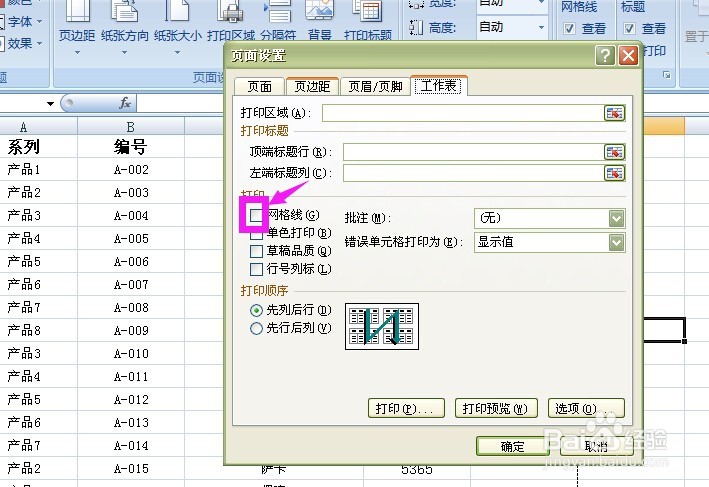
5、设置完成,最后一项就是打印预览,从图中可以看出以达到预定效果。